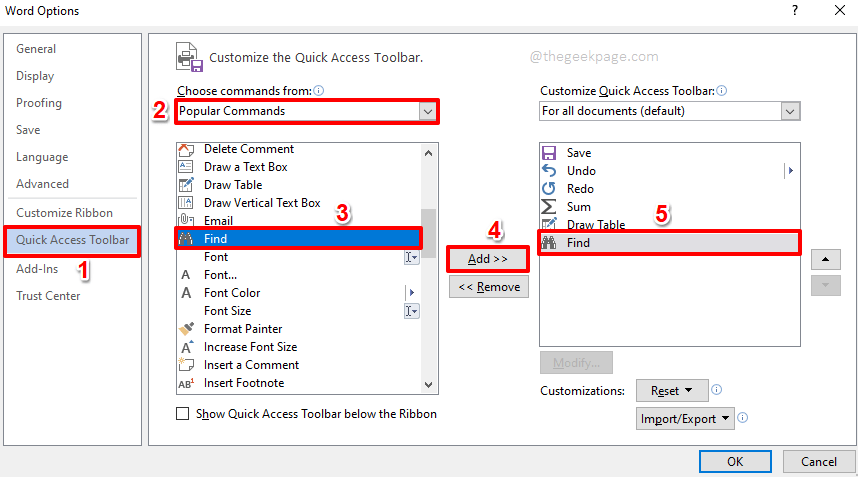Produkty MS Office jsou vynikající volbou aplikací na jakémkoli systému Windows pro vytváření dokumentů, jako jsou word, excelové listy atd. K produktům Office však potřebujete platnou licenci zakoupenou od společnosti Microsoft, která musí být aktivována, aby fungovala efektivně.
V poslední době mnoho uživatelů systému Windows hlásilo, že se jim zobrazuje varovná zpráva „Vyskytl se problém s vaším Office licence a požádá uživatele, aby získali skutečnou kancelářskou licenci, kdykoli spustí jakýkoli z produktů Office, jako je Word, Excel, atd.
Někteří uživatelé, aniž by o tom příliš přemýšleli, jdou koupit licenci od společnosti Microsoft pro produkty Office. Jsme tu proto, abychom vám poskytli všechny informace, aby mohly být opraveny, pokud již máte platnou licenci. To je pravděpodobně způsobeno neaktualizací operačního systému na nejnovější verzi nebo zastaralým kancelářským softwarem nainstalovaným v systému.
Pokud si také procházíte takovou situací, postupujte podle různých řešení uvedených níže.
Obsah
Řešení 1 – Vypněte funkci All Connected Experiences
Když je funkce připojených zážitků povolena, umožňuje uživatelům připojit se a synchronizovat nastavení soukromí na různých zařízeních a také zprovozní stahování aktualizací. To může rušit produkty Office, pokud je zapnuto a nastavení se mění napříč zařízeními. Proto se doporučuje tuto funkci deaktivovat a zjistit, zda to funguje pro vás.
Podívejme se, jak to lze provést pomocí níže uvedených kroků.
Krok 1: Otevřete jakýkoli z produktů Office, jako je word, excel atd. na vašem systému.
Krok 2: Jakmile se otevře, klikněte Možnosti ve spodní části úvodní stránky, jak je znázorněno níže.
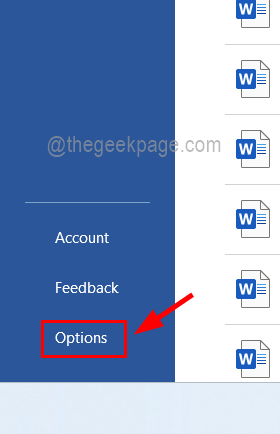
REKLAMA
Krok 3: Na obrazovce se objeví okno Možnosti a ve výchozím nastavení se otevře v Všeobecné tab.
Krok 4: Nyní na pravé straně vyberte Nastavení ochrany osobních údajů tlačítko dole, jak je znázorněno níže.

Krok 5: Tím se otevře okno Nastavení ochrany osobních údajů a nyní byste se měli v tomto okně posunout dolů do části Všechny připojené zážitky.
Krok 6: Zrušte zaškrtnutí Zapněte všechny propojené zážitky zaškrtávací políčko kliknutím na něj.
Krok 7: Nakonec klikněte OK provést změny.
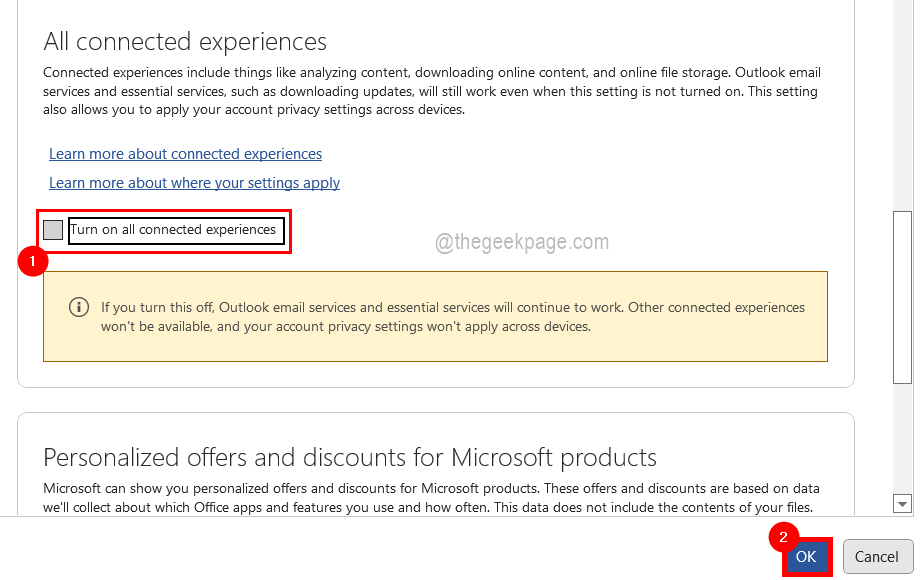
Krok 8: Budete požádáni, abyste přijali výzvu k restartování aplikací Office, které aktuálně běží v systému.
Krok 9: Klikněte OK v okně Restart Required.
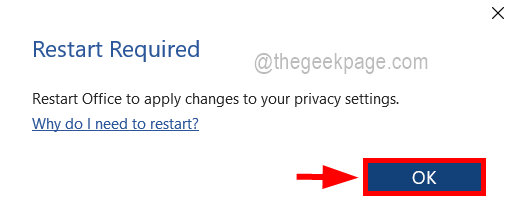
Krok 10: Nyní zavřete všechny aplikace MS Office, které jsou spuštěny v systému, a poté je znovu otevřete a tato varovná zpráva se již nezobrazí.
Řešení 2 – Aktualizujte produkty Microsoft Office na nejnovější verzi
Kancelářské produkty společnosti Microsoft s největší pravděpodobností generují tyto typy zpráv, když jsou zastaralé, a to lze opravit aktualizací kancelářských aplikací na nejnovější verzi pomocí příkazového řádku.
Postupujte podle níže uvedených kroků, jak aktualizovat kancelářské produkty Microsoft.
Krok 1: Otevřete okno příkazového řádku jako správce zadáním cmd v běh krabice se otevírá stisknutím k sobě Okna a R klíče.

Krok 2: Nyní stiskněte CTRL + SHIFT + ENTER klíče k sobě a klikněte Ano pokračovat.
Krok 3: Tím se v systému otevře okno příkazového řádku se zvýšenými oprávněními.
Krok 4: Zkopírujte a vložte níže uvedený řádek do příkazového řádku a stiskněte Vstupte klíč.
cd "\Program Files\Common Files\microsoft shared\ClickToRun"
Krok 5: Nyní, když jste v ClickToRun složku v okně s výzvou k poznámce.
Krok 6: Proveďte znovu následující řádek a uvidíte, že se objeví okno aktualizace MS Office a začne se stahovat a instalovat na nejnovější verzi.
OfficeC2rclient.exe /aktualizace uživatele updatetoversion=16.0.13801.20266

Krok 7: To může chvíli trvat v závislosti na výkonu systému a připojení k internetu.
Krok 8: Po dokončení aktualizace Office otevřete některý z produktů Office a zjistěte, zda to fungovalo!
Řešení 3 – Aktualizace operačního systému Windows
Bylo také pozorováno, že k těmto problémům může dojít v systému Windows, který není aktualizován. Pojďme se tedy podívat, zda to lze vyřešit aktualizací operačního systému Windows v systému.
POZNÁMKA: Ujistěte se, že máte ve svém systému stabilní rychlé připojení k internetu, protože stahování některých aktualizací může chvíli trvat.
Krok 1: Stiskněte tlačítko Windows + R klíče dohromady pro otevření boxu běhu.
Krok 2: Napište níže uvedený řádek a stiskněte Vstupte klíč.
ms-settings: windowsupdate
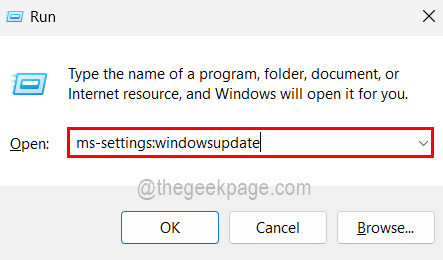
REKLAMA
Krok 3: Tím se dostanete na stránku Windows Update v aplikaci Nastavení.
Krok 4: Pokud jsou již dostupné aktualizace, klikněte na Stáhnout a nainstalovat vše který je začne aktualizovat, jak je znázorněno na obrázku níže.
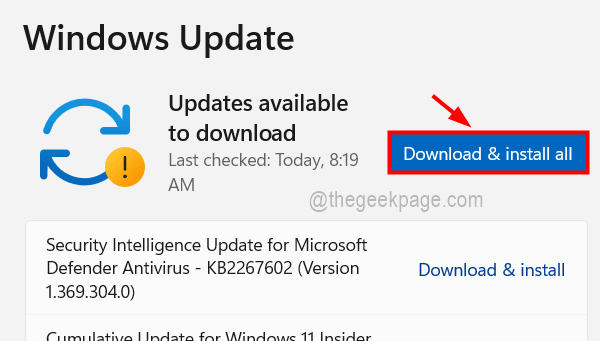
Krok 5: V opačném případě klikněte Kontrola aktualizacía poté začne zjišťovat všechny dostupné aktualizace.

Krok 6: Jakmile získáte aktualizace, stáhněte si je a nainstalujte.
Krok 7: Po dokončení zavřete aplikaci Nastavení a restartujte systém, aby se projevily provedené změny.
Řešení 4 – Reset / Oprava MS Office
Někdy kvůli změnám v nastavení MS Office nebo poškozeným datům je musíme spravovat buď opravou, nebo resetováním na výchozí hodnoty. Zde jsou kroky níže stručně vysvětleny, jak může uživatel resetovat nebo opravit sadu Office v systému Windows.
Krok 1: Chcete-li tak učinit, musíte nejprve otevřít soubor Běh příkazového pole na vašem systému stisknutím a podržením Win + R klávesy na klávesnici.
Krok 2: Dále zadejte ms-settings: funkce aplikací v poli běhu a klepněte na Vstupte klíč.

Krok 3: Otevře se stránka Nainstalované aplikace.
Krok 4: Musíte buď posouvat stránku dolů a hledat Office ze seznamu, nebo hledat Office zadáním kancelář ve vyhledávací liště, jak je uvedeno níže.
Krok 5: Jakmile získáte Office, klikněte na (…) zobrazit ikonu více možností na pravé straně, jak je znázorněno níže.
Krok 6: Vyberte Pokročilé možnosti ze seznamu.
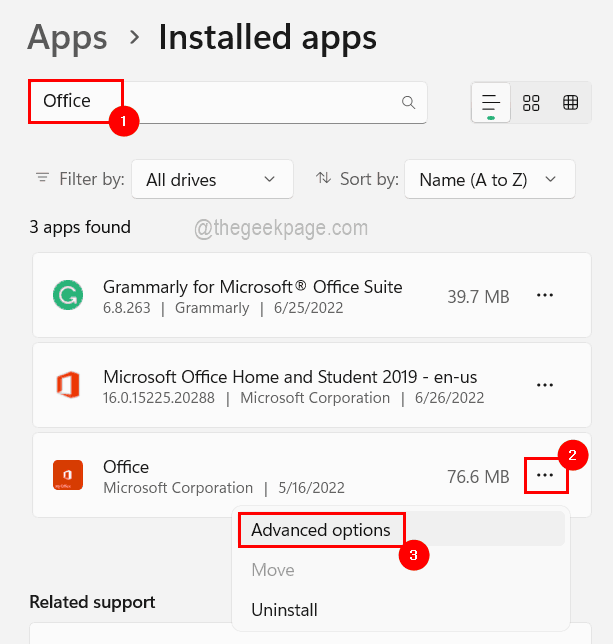
Krok 7: Poté přejděte dolů do části Obnovit a klikněte na některou z nich Opravit nebo reset, který následně zahájí reset nebo opravu Office.
POZNÁMKA: Resetovat smaže všechna data spojená se sadou Office, zatímco Opravit ne. Mějte to na paměti, než budete pokračovat.
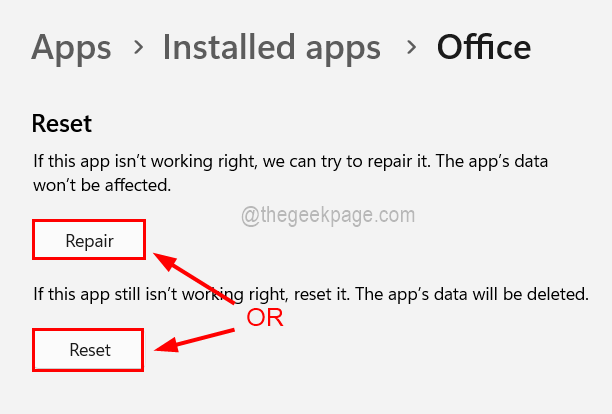
Krok 8: Proveďte všechny pokyny na obrazovce, které se zobrazí výzva k dokončení procesu.
Krok 9: Po dokončení jej zavřete a zjistěte, zda to fungovalo!
Řešení 5 – Odhlaste se a znovu se přihlaste v aplikacích MS Office
Chcete-li se vyhnout možnosti problémů s přihlašovacími údaji k účtu Microsoft, doporučujeme uživatelům, aby se z účtu jednou odhlásili a poté se znovu přihlásili pomocí svých přihlašovacích údajů. Obvykle se stává, že uživatelé změní heslo k účtu, které se používá při přihlašování do produktů Office, jako je word, excel atd. a to vytváří problém, který uživatelé nebudou schopni zjistit.
Postupujte podle níže uvedených kroků a odhlaste se a poté se znovu přihlaste.
Krok 1: Otevřete všechny produkty Office, jako je word excel atd.
Krok 2: Na úvodní stránce přejděte na Ikona profilového obrázku na horní liště, jak je znázorněno níže.
Krok 3: Klikněte Odhlásit se k odhlášení ze služby Word a dalších kancelářských produktů.
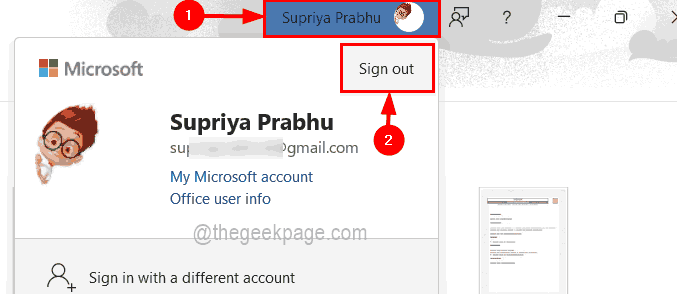
Krok 4: Potvrďte odhlášení kliknutím Ano jak je znázorněno na obrázku níže.
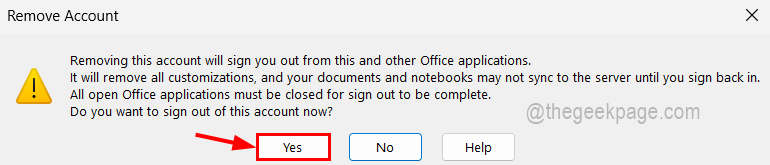
Krok 5: Poté, co se odhlásí, na horní liště Přihlásit se tlačítko se zobrazí na místě ikony Profile pic, jak je znázorněno níže.
Krok 6: Kliknutím na něj se znovu přihlaste.
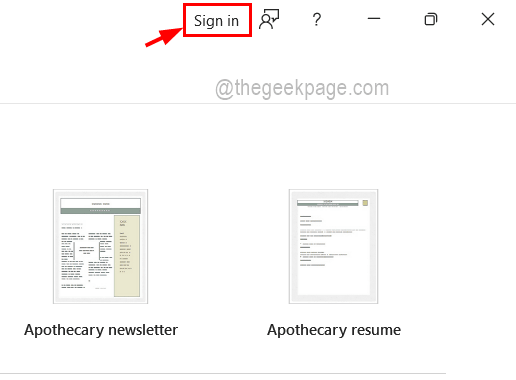
Krok 7: Postupujte podle pokynů na obrazovce a zadejte přihlašovací údaje do vyskakovacího okna pro přihlášení.
Nyní zkontrolujte, zda problém stále přetrvává.
Krok 1 - Stáhněte si Restoro PC Repair Tool odtud
Krok 2 - Kliknutím na Spustit skenování automaticky vyhledáte a opravíte jakýkoli problém s počítačem.